Considerando la grande popolarità del dispositivo, hai acquistato anche un Raspberry Pi, per entusiasmo. Ma cosa succede adesso?? Confuso su come usare il lampone pi? È normale essere confusi su come iniziare con questa cosa e, soprattutto, da dove cominciare? Per aiutarti con questa situazione, ho deciso di scrivere questo tutorial per principianti per comprendere tutti i passaggi di base dell'installazione di Raspberry Pi. Rimani fino alla fine per iniziare con il tuo Raspberry Pi.
Cos'è Raspberry Pi??
Raspberry Pi è una serie di computer a basso costo delle dimensioni di una carta di credito che puoi collegare al monitor e alla TV mentre usi mouse e tastiera. Questo è fondamentalmente un pacchetto tutto in uno che integra GPU e CPU in un unico circuito integrato con porte USB, RAM e altre apparecchiature necessarie.

Sebbene il Pi non venga fornito con alcun sistema di archiviazione, puoi utilizzare una scheda microSD per salvare il tuo sistema operativo e altre informazioni. Questo minuscolo computer è stato introdotto dalla fondazione Raspberry Pi per semplificare l'apprendimento della programmazione e i progetti hardware per le persone comuni common.
Pochi giorni dopo il suo primo lancio nel 2012, sta diventando sempre più popolare tra gli appassionati di tecnologia e i fai-da-te grazie alla sua capacità di fare quasi tutto ciò che un normale computer può fare. A causa della crescente popolarità, il Raspberry Pi riceve versioni e modelli più recenti quasi ogni anno con funzionalità più avanzate.
In breve, il Pi può creare un'interazione avanzata con il mondo esterno e tornare utile in questo mondo digitale.
Come usare Raspberry Pi
In questo articolo, ti guiderò passo dopo passo attraverso tutte le cose fondamentali e importanti che devi fare dopo aver ottenuto il tuo Pi. Sebbene il dispositivo sia piccolo, è piuttosto facile da usare e configurare. Una volta collegato al monitor o alla TV, non dovrai preoccuparti nemmeno dello schermo. Prima di immergerti nei passaggi dell'utilizzo di un Raspberry Pi, penso che sia meglio discutere di tutte le attrezzature necessarie di cui avrai bisogno per iniziare con il Pi.
Cose di cui avrai bisogno per iniziare
Ci sono alcune cose oltre a un Raspberry Pi di cui avrai bisogno per iniziare con qualsiasi progetto.
1. Lampone Pi: Dal momento che stai cercando modi per utilizzare il Pi, immagino che tu abbia già acquistato un Raspberry Pi per te stesso. Ma anche se non l'hai fatto, dovresti comprarne uno immediatamente poiché non puoi seguire il progetto senza uno. Puoi trovare l'ultima versione del Pi nei negozi ufficiali Raspberry Pi.

2. Scheda MicroSD: Hai bisogno di una scheda microSD come memoria per il tuo Pi. Tutto ciò che fai sul Pi verrà salvato sulla carta. Tuttavia, non tutte le schede SD sono adatte per funzionare con un pi. Quindi, l'opzione migliore è acquistare la scheda SD Pi ufficiale o trovarne una totalmente compatibile con la versione del tuo Pi.
3. Lettore di schede MicroSD: Hai bisogno di qualcosa per aiutare il tuo computer ad adattare la scheda SD.
4. Cavo HDMI, tastiera e mouse: Anche se non hai bisogno di un mouse e una tastiera in modo permanente, sono necessari per la configurazione principale primary. Puoi acquistare un set separatamente o acquistare quelli forniti con il Pi. La stessa cosa vale con il cavo HDMI.
5. Un alimentatore: Puoi ottenere un caricabatterie USB o altri adattatori di alimentazione per fornire alimentazione al tuo Pi.
6. Cavo Ethernet: Hai bisogno di un cavo ethernet per una connessione internet permanente. Mentre puoi usare il Wi-Fi, un cavo offre più efficienza.
Passaggio 1: riformattare la scheda MicroSD
Allora, scopriamo come utilizzare il lampone pi. Innanzitutto, inserisci la scheda SD nel tuo lettore di schede.
 Quindi, collega il lettore di schede al tuo computer o laptop. Successivamente, scarica un software chiamato SD Formatter 5.0.1. Fare doppio clic sul programma di installazione e seguire tutti i passaggi per completare l'installazione.
Quindi, collega il lettore di schede al tuo computer o laptop. Successivamente, scarica un software chiamato SD Formatter 5.0.1. Fare doppio clic sul programma di installazione e seguire tutti i passaggi per completare l'installazione.
 Vedrai un'icona del launchpad sul desktop che assomiglia a un razzo. Da lì, cerca l'app di formattazione SD e aprila sul desktop. Apparirà presto una finestra di formattazione.
Vedrai un'icona del launchpad sul desktop che assomiglia a un razzo. Da lì, cerca l'app di formattazione SD e aprila sul desktop. Apparirà presto una finestra di formattazione.
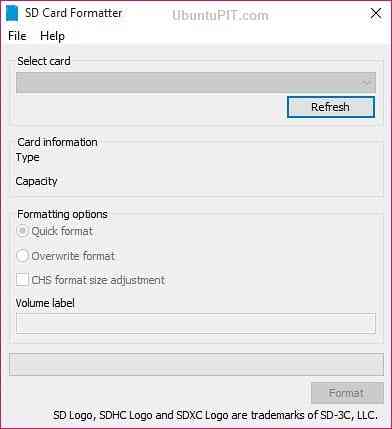
Puoi scegliere la tua scheda microSD dalla casella "Seleziona scheda". Quindi, seleziona "Formato" nell'angolo in basso a destra.
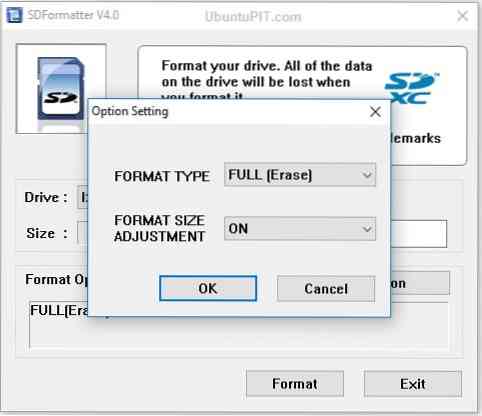
Dopo aver eseguito la riformattazione, vedrai una notifica sulla tua finestra. Fare clic su "OK" per chiuderlo. Quindi, hai formattato correttamente la tua scheda SD ed è pronta per l'installazione del sistema operativo, che è la parte più importante dell'intera installazione di raspberry pi.
Passaggio 2: download di NOOBS nella scheda MicroSD
Vai al sito ufficiale dell'ultima versione di NOOBS e scarica il file ZIP da lì. Come principiante, è meglio non andare con la versione Lite.
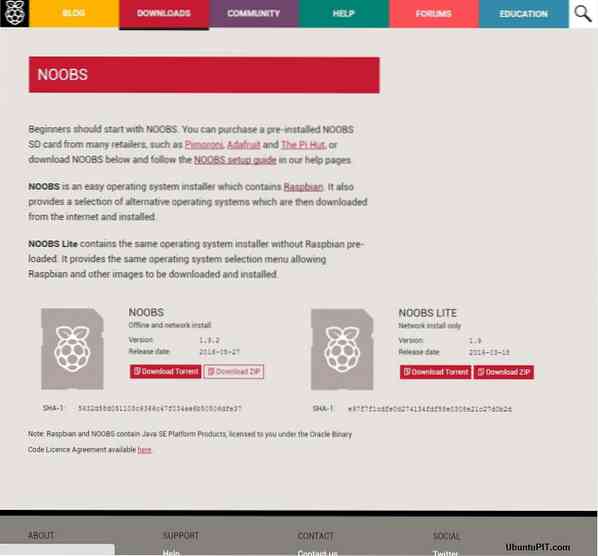
Fare doppio clic sul file scaricato e scegliere il primo file dalla cartella. Quindi, scorri fino in fondo e premi Maiusc + clic sinistro sull'ultimo file lì. Successivamente, dovrai trascinare e rilasciare tutti i file scelti nel file della scheda SD sul desktop.
Assicurati di fare clic con il pulsante destro del mouse sull'icona della scheda SD e scegli "Espelli [nome scheda SD]". Ora puoi rimuovere il lettore di schede dal PC e la scheda microSD dal lettore. Entriamo nel passaggio successivo, in cui dovrai configurare il Pi.
Passaggio 3: configurazione del tuo Pi
La prima cosa che devi fare è inserire la scheda microSD nello slot della scheda Pi.

Quindi, collega sia la tastiera che il mouse USB alle porte. Inoltre, collega l'adattatore Bluetooth alle porte se ne stai utilizzando uno. Accendi il monitor o la TV e collega correttamente il cavo HDMI alle porte. Quindi, collega l'altra estremità al tuo Pi.
Ottieni connessioni Internet utilizzando il cavo Ethernet e il tuo router. In alternativa, puoi utilizzare un adattatore Wi-Fi per la connessione Internet wireless.

Successivamente, collega l'alimentatore al tuo pi e alla presa di corrente. In questa parte, il tuo Pi si accenderà e inizierà ad avviarsi. Una spia di alimentazione ti farà sapere quando sei connesso attraverso un bagliore.

Presto sarai in grado di vedere la schermata iniziale sul tuo monitor o TV.
Passaggio 4: download del sistema operativo sul tuo Pi
Dovrai scegliere un sistema operativo non appena il tuo Pi avrà terminato l'avvio. Questa è una delle cose più importanti su come usare Raspberry Pi. In questo caso, ti consiglio di scegliere Raspbian. Fare clic su Installa dall'alto.
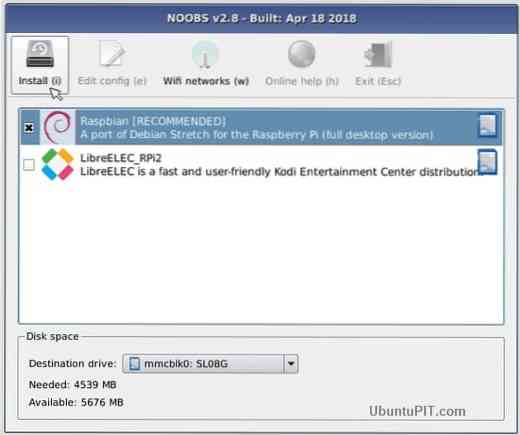
Avrai una finestra di conferma, seleziona "Sì" per chiuderla. Questa conferma ti consente di sapere che la tua scheda SD verrà sovrascritta con una versione non compressa del sistema operativo. Ci vorranno alcuni minuti per completare l'installazione.
Una volta fatto, il tuo Raspbian inizierà automaticamente ad avviarsi.
Passaggio 5: configurazione del tuo Pi
Fare clic sul pulsante "Menu" nell'angolo dello schermo e quindi scegliere "Preferenze" dal menu a discesa. Quindi, seleziona "Configurazione Raspberry Pi" da lì.
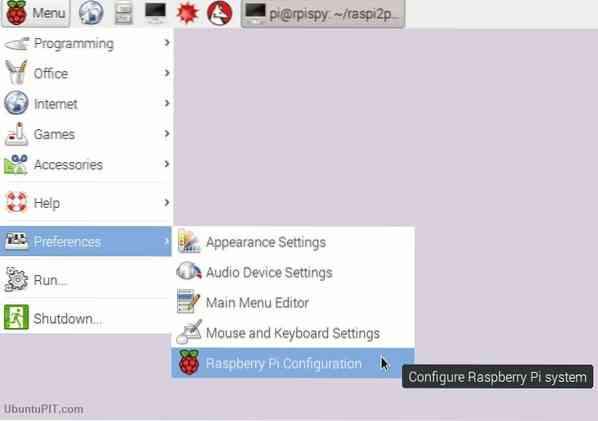
Vedrai una finestra di configurazione sul tuo schermo. Seleziona la scheda "Localizzazione". Puoi scegliere l'ora locale, la posizione e le impostazioni della tastiera preferite da lì. Successivamente, il tuo Pi richiederà il riavvio. Seleziona "Sì" quando viene visualizzata la finestra di riavvio.
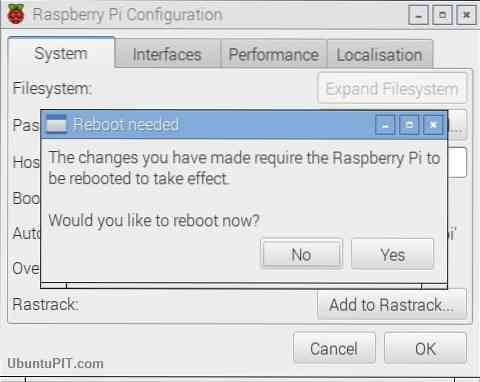
Una volta terminato il riavvio, l'installazione di Raspberry Pi è completata e il pi è pronto per qualsiasi progetto che non vedi l'ora di iniziare.
Infine, Approfondimenti
Questo articolo è un tutorial completo per principianti su come utilizzare Raspberry Pi. Questi sono i passaggi più basilari che puoi seguire per iniziare a utilizzare il tuo Raspberry Pi. Naturalmente, ci sono tantissime altre cose che puoi fare con questo computer a scheda singola. Ma la parte più importante è iniziare! Spero che tu abbia compreso le impostazioni di base del Pi e che tu abbia reso il tuo pi pronto per usi avanzati. Non dimenticare di menzionare i tuoi pensieri nella sezione commenti!
 Phenquestions
Phenquestions



